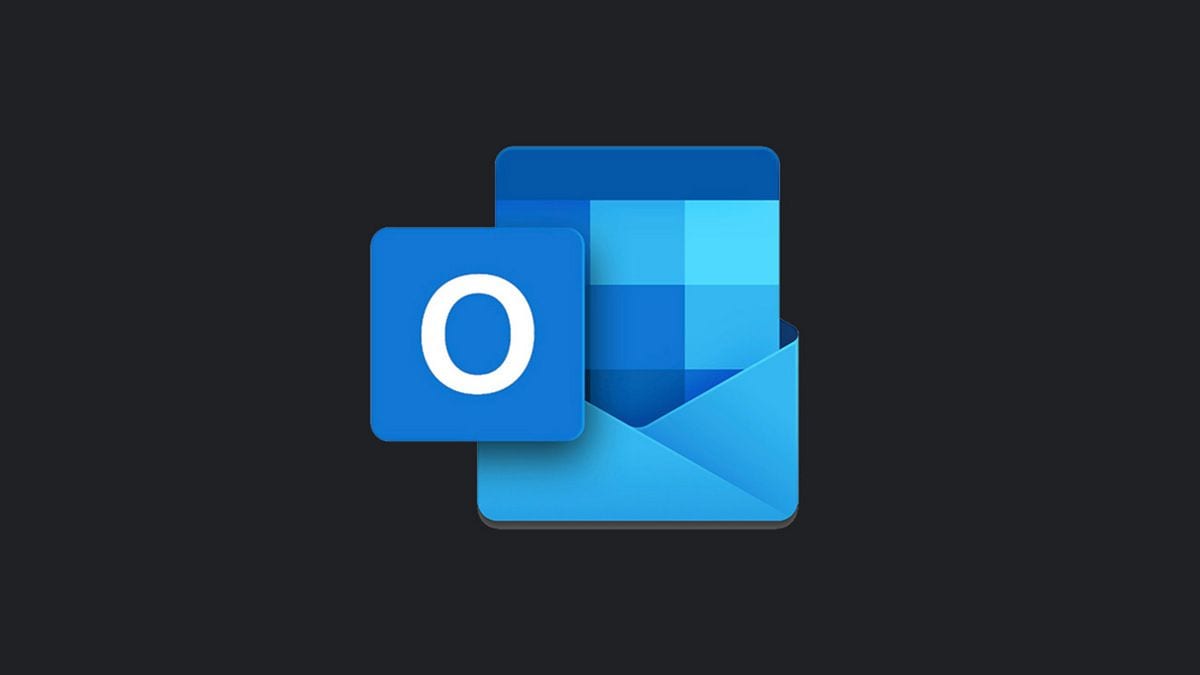
Selvom de fleste browsere allerede har mørke tilstande som standard, hvilket kan forbedre visningen ved mange lejligheder, er sandheden, at implementeringen af denne type tilstande med mørke farver varierer fra underskrifter og sider. En af tilfældene er Outlook, Microsofts e-mail, som længe har tilladt, at denne tilstand aktiveres i sin onlineversion.
På denne måde, hvis du tjekker dine e-mails ved hjælp af denne webversion, du vil sandsynligvis føle dig lidt mere komfortabel ved at bruge den mørke tilstand, og både at aktivere det og erstatte det med den klassiske tilstand er ret simpelt, så vi vil vise dig, hvordan du kan gøre det med et par klik fra de fleste webbrowsere.
Sådan aktiveres mørk tilstand i webversionen af Outlook
Som vi nævnte, i dette tilfælde Aktivering af den mørke tilstand i webversionen af Outlook er meget enkel og kræver ikke for komplicerede trin, da det allerede tilbyder det som standard. På denne måde skal du først gå til for at aktivere det den officielle webversion af Outlook og log derefter ind med din Microsoft-konto, hvis du ikke allerede har gjort det.
Senere, når du er i din indbakke, skal du se på ikonerne øverst til højre, specifikt i indstillingerne, som er repræsenteret af en slags gear. Når du gør dette, skal du på højre side se en menu med nogle indstillinger relateret til e-mail-tjenesten, såsom temaer eller visningsindstillinger, og det vil være der hvor du finder en knap kaldet "Dark Mode".
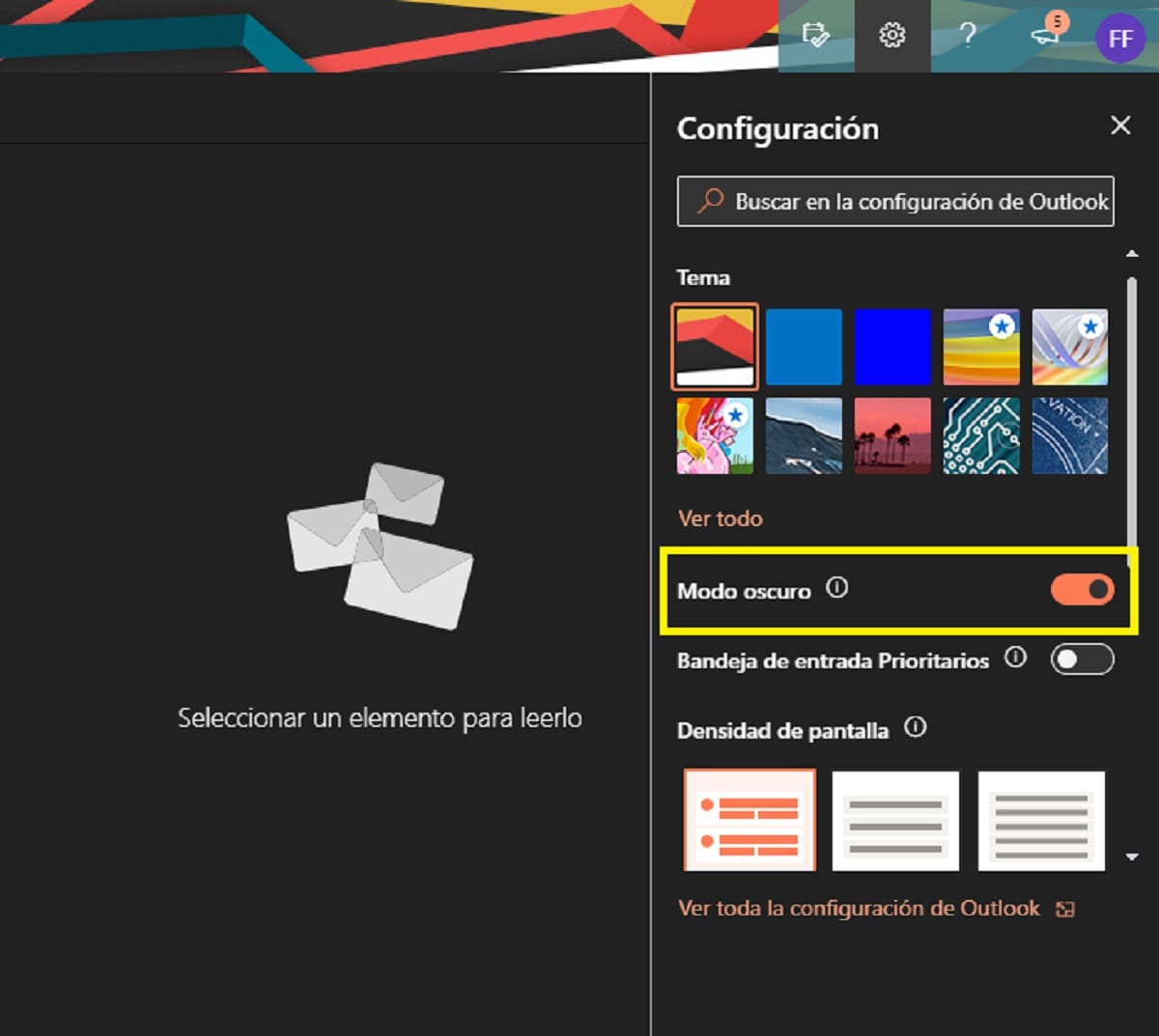

Så snart du har trykket på skyderen for at aktivere den, vil du være i stand til at forstå, hvor effektivt hele designet af webversionen ændres og ændres til baggrunde med den mørke farve. Du kan ændre det på samme måde, når du vil, hvis billederne for eksempel ikke kan vises godt, selvom du i mange tilfælde ikke skulle have problemer i denne henseende.